系统热键
Win10输入法切换按键与软件热键产生冲突的解决方法

Win10输入法切换按键与软件热键产生冲
突的解决方法
我们电脑系统默认的输入法切换键是shift+ctrl,但是有时候一些软件的快捷键的按键跟我们输入法的切换键冲突了,在软件内我们需要切换输入法的时候,就容易造成一些麻烦,或者无法切换输入法,遇到这个问题怎么办,下面告诉大家怎么在Win10系统中去修改默认的输入法按键。
具体的步骤如下:
1、右键win10开始菜单,选择设置打开。
2、进入"Windows设置'后再点击"设备'。
3、打开"设备'界面后再点击左边的"输入'。
4、在"输入'界面再点击"高级键盘设置'。
5、进入"高级键盘设置'后再点击"语言栏选项'。
6、在弹出的"文本和输入语言'界面再点击"高级键设置'。
7、在"高级键设置'界面就可以看到常用的输入法相关的切换切换按键,这里我们以切换输入法为例:先点击选中"在输入语言之间'再点击下方的"更改按键顺序'。
8、在弹出的"更改按键顺序'界面我们就可以看到有多个按键及顺序的组合,选择自己需要的那个组合,再点击"确定'即可。
以上便是更改win10输入法切换按键的方法,有需要的小伙伴可以参照教程进行操作。
win7系统驱动和快捷热键的问题
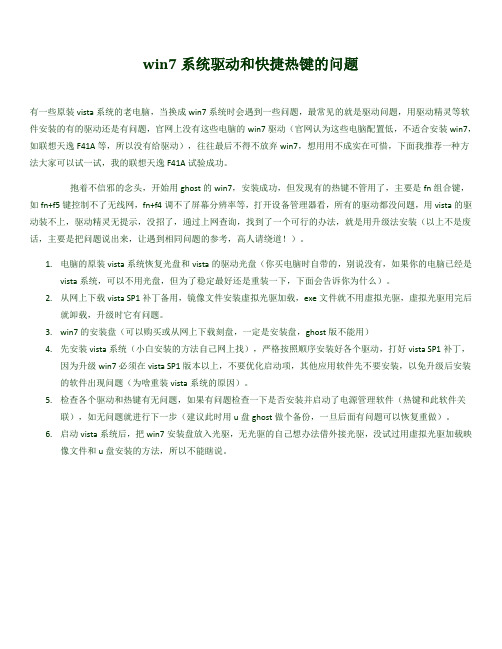
win7系统驱动和快捷热键的问题有一些原装vista系统的老电脑,当换成win7系统时会遇到一些问题,最常见的就是驱动问题,用驱动精灵等软件安装的有的驱动还是有问题,官网上没有这些电脑的win7驱动(官网认为这些电脑配置低,不适合安装win7,如联想天逸F41A等,所以没有给驱动),往往最后不得不放弃win7,想用用不成实在可惜,下面我推荐一种方法大家可以试一试,我的联想天逸F41A试验成功。
抱着不信邪的念头,开始用ghost的win7,安装成功,但发现有的热键不管用了,主要是fn组合键,如fn+f5键控制不了无线网,fn+f4调不了屏幕分辨率等,打开设备管理器看,所有的驱动都没问题,用vista的驱动装不上,驱动精灵无提示,没招了,通过上网查询,找到了一个可行的办法,就是用升级法安装(以上不是废话,主要是把问题说出来,让遇到相同问题的参考,高人请绕道!)。
1.电脑的原装vista系统恢复光盘和vista的驱动光盘(你买电脑时自带的,别说没有,如果你的电脑已经是vista系统,可以不用光盘,但为了稳定最好还是重装一下,下面会告诉你为什么)。
2.从网上下载vista SP1补丁备用,镜像文件安装虚拟光驱加载,exe文件就不用虚拟光驱,虚拟光驱用完后就卸载,升级时它有问题。
3.win7的安装盘(可以购买或从网上下载刻盘,一定是安装盘,ghost版不能用)4.先安装vista系统(小白安装的方法自己网上找),严格按照顺序安装好各个驱动,打好vista SP1补丁,因为升级win7必须在vista SP1版本以上,不要优化启动项,其他应用软件先不要安装,以免升级后安装的软件出现问题(为啥重装vista系统的原因)。
5.检查各个驱动和热键有无问题,如果有问题检查一下是否安装并启动了电源管理软件(热键和此软件关联),如无问题就进行下一步(建议此时用u盘ghost做个备份,一旦后面有问题可以恢复重做)。
6.启动vista系统后,把win7安装盘放入光驱,无光驱的自己想办法借外接光驱,没试过用虚拟光驱加载映像文件和u盘安装的方法,所以不能瞎说。
华硕笔记本键盘使用大全(基本键、各种快捷键、热键、WINDOWS键及组合键、word快捷键)
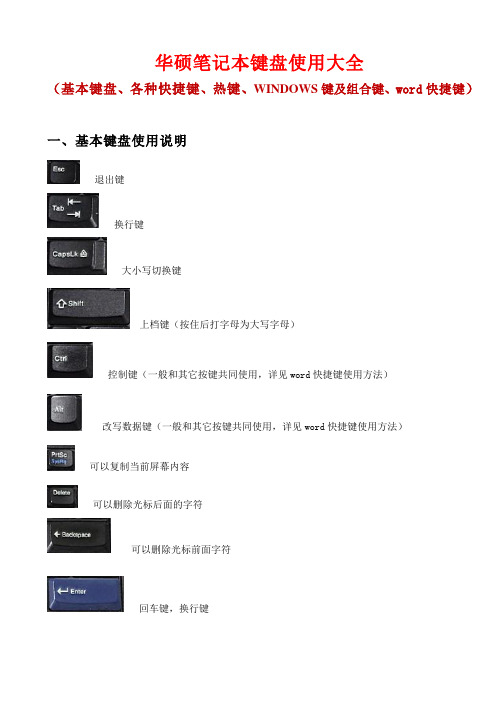
华硕笔记本键盘使用大全(基本键盘、各种快捷键、热键、WINDOWS键及组合键、word快捷键)一、基本键盘使用说明退出键换行键大小写切换键上档键(按住后打字母为大写字母)控制键(一般和其它按键共同使用,详见word快捷键使用方法)改写数据键(一般和其它按键共同使用,详见word快捷键使用方法)可以复制当前屏幕内容可以删除光标后面的字符可以删除光标前面字符回车键,换行键翻页键,可以用于部分软件尤其图片查看软件翻页二、常见键、组合键用法:F1显示当前程序或者windows的帮助内容。
F2当你选中一个文件的话,这意味着“重命名”F3当你在桌面上的时候是打开“查找:所有文件”对话框F10或ALT激活当前程序的菜单栏windows键或CTRL+ESC打开开始菜单CTRL+ALT+DELETE在win9x中打开关闭程序对话框DELETE删除被选择的选择项目,如果是文件,将被放入回收站SHIFT+DELETE删除被选择的选择项目,如果是文件,将被直接删除而不是放入回收站CTRL+N新建一个新的文件CTRL+O打开“打开文件”对话框CTRL+P打开“打印”对话框CTRL+S保存当前操作的文件CTRL+X剪切被选择的项目到剪贴板CTRL+INSERT 或CTRL+C复制被选择的项目到剪贴板SHIFT+INSERT 或CTRL+V粘贴剪贴板中的内容到当前位置ALT+BACKSPACE 或CTRL+Z 撤销上一步的操作ALT+SHIFT+BACKSPACE重做上一步被撤销的操作Windows键+M最小化所有被打开的窗口。
Windows键+CTRL+M重新将恢复上一项操作前窗口的大小和位置Windows键+E打开资源管理器Windows键+F打开“查找:所有文件”对话框Windows键+R打开“运行”对话框Windows键+BREAK打开“系统属性”对话框Windows键+CTRL+F打开“查找:计算机”对话框SHIFT+F10或鼠标右击打开当前活动项目的快捷菜单SHIFT在放入CD的时候按下不放,可以跳过自动播放CD。
热键冲突解决方法

热键冲突解决方法热键这东西,就像家里的钥匙,每一把都对应一扇门或者一个功能。
可有时候啊,就会出现乱套的情况,这热键冲突就好比两把钥匙开同一扇门,那肯定得出问题。
咱就先说游戏里的热键冲突吧。
玩游戏的时候那可是争分夺秒的,突然发现自己设置的技能释放键和别的功能键冲突了,这就像你跑步的时候突然鞋带子缠一块儿了,急死人。
我有一次玩一个角色扮演游戏,把攻击键设置成了“F”,结果发现这个键和拾取物品的功能冲突了。
每次想捡个宝贝的时候就先打出一招,那怪物都被我莫名其妙地攻击了,气得我呀。
后来我就琢磨,游戏里一般都有设置菜单的。
我就去找这个设置菜单,就像在一个大仓库里找一件特定的东西一样。
进去之后,找到热键设置这一块儿,我就把拾取物品的键改成了“G”,嘿,这问题就解决了。
所以说,游戏里要是遇到热键冲突,就先去设置菜单里找热键设置的地方,重新安排安排那些打架的热键们。
再说说电脑软件上的热键冲突。
比如说办公软件,你可能在Word里设置了一个快速保存的热键“Ctrl + S”,但是装了某个插件之后,这个热键就被别的功能占用了。
这就像你在办公室里,你一直坐的那个工位突然被别人占了。
那怎么办呢?你可以看看软件的帮助文档。
这帮助文档就像是一个宝藏地图,里面可能就藏着解决热键冲突的方法。
有些软件还允许你自定义热键的优先级。
比如说,你可以把你最常用的功能的热键优先级设置得高高的,这样就算有冲突,也能保证你最需要的功能的热键能用。
我之前在使用一款图像编辑软件的时候,就发现它自带的某个滤镜功能的热键和我习惯的撤销操作热键冲突了。
我看了帮助文档之后,发现可以在软件的高级设置里调整热键,我就把撤销操作的热键改成了“Ctrl + Z”,把滤镜功能的热键改成了“Ctrl + F”,这下就顺畅多了。
还有电脑系统本身的热键冲突。
Windows系统或者Mac系统都有自己一大堆的热键。
有时候你装了一些新的软件之后,这些软件的热键就可能和系统热键冲突了。
windows的快捷键
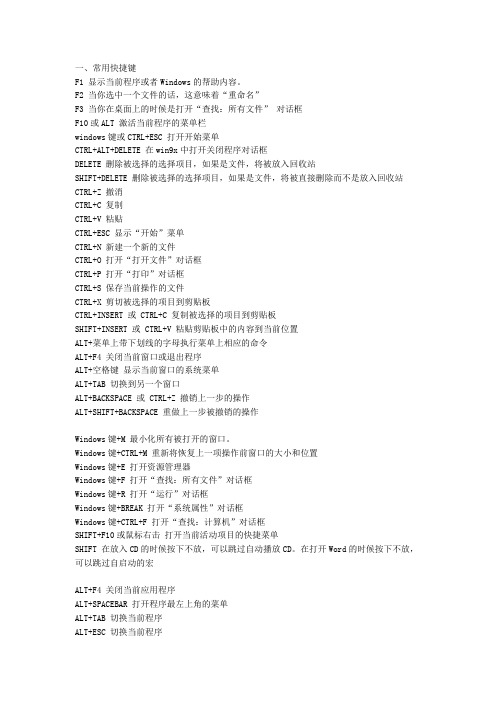
一、常用快捷键F1 显示当前程序或者Windows的帮助内容。
F2 当你选中一个文件的话,这意味着“重命名”F3 当你在桌面上的时候是打开“查找:所有文件” 对话框F10或ALT 激活当前程序的菜单栏windows键或CTRL+ESC 打开开始菜单CTRL+ALT+DELETE 在win9x中打开关闭程序对话框DELETE 删除被选择的选择项目,如果是文件,将被放入回收站SHIFT+DELETE 删除被选择的选择项目,如果是文件,将被直接删除而不是放入回收站CTRL+Z 撤消CTRL+C 复制CTRL+V 粘贴CTRL+ESC 显示“开始”菜单CTRL+N 新建一个新的文件CTRL+O 打开“打开文件”对话框CTRL+P 打开“打印”对话框CTRL+S 保存当前操作的文件CTRL+X 剪切被选择的项目到剪贴板CTRL+INSERT 或 CTRL+C 复制被选择的项目到剪贴板SHIFT+INSERT 或 CTRL+V 粘贴剪贴板中的内容到当前位置ALT+菜单上带下划线的字母执行菜单上相应的命令ALT+F4 关闭当前窗口或退出程序ALT+空格键显示当前窗口的系统菜单ALT+TAB 切换到另一个窗口ALT+BACKSPACE 或 CTRL+Z 撤销上一步的操作ALT+SHIFT+BACKSPACE 重做上一步被撤销的操作Windows键+M 最小化所有被打开的窗口。
Windows键+CTRL+M 重新将恢复上一项操作前窗口的大小和位置Windows键+E 打开资源管理器Windows键+F 打开“查找:所有文件”对话框Windows键+R 打开“运行”对话框Windows键+BREAK 打开“系统属性”对话框Windows键+CTRL+F 打开“查找:计算机”对话框SHIFT+F10或鼠标右击打开当前活动项目的快捷菜单SHIFT 在放入CD的时候按下不放,可以跳过自动播放CD。
在打开Word的时候按下不放,可以跳过自启动的宏ALT+F4 关闭当前应用程序ALT+SPACEBAR 打开程序最左上角的菜单ALT+TAB 切换当前程序ALT+ESC 切换当前程序ALT+ENTER 将windows下运行的MSDOS窗口在窗口和全屏幕状态间切换PRINT SCREEN 将当前屏幕以图象方式拷贝到剪贴板ALT+PRINT SCREEN 将当前活动程序窗口以图象方式拷贝到剪贴板CTRL+F4 关闭当前应用程序中的当前文本(如word中)CTRL+F6 切换到当前应用程序中的下一个文本(加shift 可以跳到前一个窗口)二、Windows快捷键目的快捷键WINDOWS+TAB 在任务栏上的按钮间循环WINDOWS+F 显示“查找:所有文件”CTRL+WINDOWS+F 显示“查找:计算机”WINDOWS+F1 显示“帮助”WINDOWS+R 显示“运行”命令 WINDOWS+ RWINDOWS 显示“开始”WINDOWS+BREAK 显示“系统属性”对话框WINDOWS+E 显示“Windows资源管理器”WINDOWS+D 最小化或还原所有窗口SHIFT+WINDOWS+M 撤消最小化所有窗口三、使用“桌面”、“我的电脑”和“Windows资源管理器”快捷键选择项目时,可以使用以下快捷键。
Windows10快捷键大全
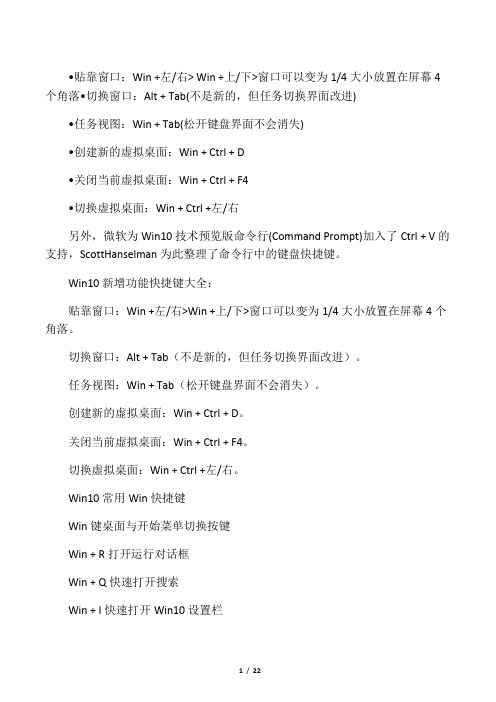
•贴靠窗口:Win +左/右> Win +上/下>窗口可以变为1/4大小放置在屏幕4个角落•切换窗口:Alt + Tab(不是新的,但任务切换界面改进)•任务视图:Win + Tab(松开键盘界面不会消失)•创建新的虚拟桌面:Win + Ctrl + D•关闭当前虚拟桌面:Win + Ctrl + F4•切换虚拟桌面:Win + Ctrl +左/右另外,微软为Win10技术预览版命令行(Command Prompt)加入了Ctrl + V的支持,ScottHanselman为此整理了命令行中的键盘快捷键。
Win10新增功能快捷键大全:贴靠窗口:Win +左/右>Win +上/下>窗口可以变为1/4大小放置在屏幕4个角落。
切换窗口:Alt + Tab(不是新的,但任务切换界面改进)。
任务视图:Win + Tab(松开键盘界面不会消失)。
创建新的虚拟桌面:Win + Ctrl + D。
关闭当前虚拟桌面:Win + Ctrl + F4。
切换虚拟桌面:Win + Ctrl +左/右。
Win10常用Win快捷键Win键桌面与开始菜单切换按键Win + R打开运行对话框Win + Q快速打开搜索Win + I快速打开Win10设置栏Ctrl+Alt+Del快速打开任务管理器Alt+F4关机快捷键Win键组合快捷键大全(Win7/8以及Win10通用)Win +←:最大化窗口到左侧的屏幕上(与开始屏幕应用无关)Win +→:最大化窗口到右侧的屏幕上(与开始屏幕应用无关)Win+↑:最大化窗口(与开始屏幕应用无关)Win+↓:最小化窗口(与开始屏幕应用无关)Win+ SHIFT +↑:垂直拉伸窗口,宽度不变(与开始屏幕应用无关)Win+ SHIFT +↓:垂直缩小窗口,宽度不变(与开始屏幕应用无关)Win+SHIFT+←:将活动窗口移至左侧显示器(与开始屏幕应用无关)Win+SHIFT+→:将活动窗口移至右侧显示器(与开始屏幕应用无关)Win+ P:演示设置Win+ Home:最小化所有窗口,第二次键击恢复窗口(不恢复开始屏幕应用)Win+数字键:打开或切换位于任务栏指定位置的程序Win+Shift+数字键:打开位于任务栏指定位置程序的新实例Win+B:光标移至通知区域Win+Break:显示“系统属性”对话框Win+D:显示桌面,第二次键击恢复桌面(不恢复开始屏幕应用)Win+E:打开我的电脑Win+Ctrl+F:搜索计算机(如果你在网络上)Win+G:循环切换侧边栏小工具Win+L:锁住电脑或切换用户Win+M:最小化所有窗口Win+Shift+M:在桌面恢复所有最小化窗口(不恢复开始屏幕应用)Win+R:打开“运行”对话框Win+T:切换任务栏上的程序Win+Alt+回车:打开Windows媒体中心Win+U:打开轻松访问中心Win+F1:打开Windows帮助和支持Win+N:插件新笔记(OneNote)Win+S:打开屏幕截图工具(OneNote)Win+Q:打开Lync,Windows 8搜索功能移除了该快捷键Win+A:接受所有来电(在microsoft Lync中)Win+X:拒绝来电(在microsoft Lync中),如果Windows移动中心存在,该快捷键不起作用Win+减号:缩小(放大镜)Win+加号:放大(放大镜)Win+Esc:关闭放大镜Win+空格键:切换输入语言和键盘布局Win+O:禁用屏幕翻转Win+,:临时查看桌面Win+V:切换系统通知信息Win+Shift+V:反向切换系统通知信息Win+回车:打开“讲述人”Win+PgUp:将开始屏幕或开始屏幕应用移至左侧显示器Win+PgDown:将开始屏幕或开始屏幕应用移至右侧显示器Win+Shift+.:将应用移至左侧Win+.:将应用移至右侧Win+C:打开Charms栏(提供设置、设备、共享和搜索等选项)Win+I:打开设置栏Win+K:打开连接显示屏Win+H:打开共享栏Win+Q:打开应用搜索面板Win+W:打开“设置搜索”应用Win+F:打开“文件搜索”应用Win+Tab:循环切换应用Win+Shift+Tab:反向循环切换应用Win+Ctrl+Tab:循环切换应用,切换时手动选择应用Win+Z:打开“应用栏”Win+/:恢复默认输入法Win+J:显示之前操作的应用Win+X:快捷菜单Win10快捷键大全Win键可在开始菜单主菜单及最后一个应用程序间循环切换Win键+ C打开“超级按钮”Win键+ I打开当前程序的“设置”菜单Win键+ F搜索文件或文件夹Win键+ Q搜索应用Win键+空格键切换语言或输入法(如果启用了多种语言或输入法)Win键+ Z右键菜单(开始屏幕)Win键+ L锁定计算机或切换用户Win键+ Tab在已打开应用程序间循环切换(开始屏幕)Win键+ P选择演示显示模式Win键+ E打开计算机Win键+ R打开“运行”对话框Win键+ D显示桌面Win键+ M最小化所有窗口Win键+ T循环切换任务栏上的程序(传统桌面)Win键+ X打开Windows8左下角快捷菜单Win键+数字键"启动锁定到任务栏中的由该数字所表示位置处的程序。
K3系统操作指南
K3系统操作指南K3系统是一款专业的企业管理软件,广泛应用于各行业的企业中。
本文将为大家详细介绍K3系统的操作指南,帮助大家了解和熟悉K3系统的使用方法。
一、K3系统介绍K3系统是一款集企业管理和业务流程优化于一身的软件,主要包括财务管理、销售管理、采购管理、库存管理、生产管理等功能模块,能够全面支持企业的内部管理和外部业务流程,提高企业运营效率和管理水平。
二、K3系统登录与退出1.打开K3系统客户端,输入用户名和密码登录系统。
2.如果是首次登录,系统会要求用户修改初始密码。
3.在登录界面选择“记住密码”和“自动登录”选项,方便下次登录。
4.登录成功后,在主界面上方的菜单栏上方可以看到当前用户的信息。
5.退出系统时,点击菜单栏上的“退出”按钮,确认退出系统。
三、K3系统功能模块1.财务管理:包括总账管理、应收管理、应付管理、成本核算等功能,用于管理企业的资金流入流出和财务报表的生成。
2.销售管理:包括销售订单管理、销售出库管理、销售退货管理等功能,用于管理企业的销售流程和客户关系。
3.采购管理:包括采购订单管理、采购入库管理、采购退货管理等功能,用于管理企业的采购流程和供应商关系。
4.库存管理:包括库存盘点、库存调拨、库存查询等功能,用于管理企业的库存情况和物料流转。
5.生产管理:包括生产订单管理、生产入库管理、生产报工管理等功能,用于管理企业的生产流程和生产成本。
四、K3系统常用操作1.新建单据:在对应的模块中,点击“新建”按钮,填写相关信息,保存单据。
2.查找单据:在对应的模块中,点击“查询”按钮,根据条件查找符合要求的单据,并进行相应操作。
4.删除单据:在单据列表中选择需要删除的单据,点击“删除”按钮,确认删除。
5.审核单据:在单据列表中选择需要审核的单据,点击“审核”按钮,查看并确认相关信息,完成审核。
6.反审核单据:在单据列表中选择需要反审核的单据,点击“反审核”按钮,取消审核状态。
7.打印单据:在单据列表中选择需要打印的单据,点击“打印”按钮,选择打印设置并打印。
P3版本的系统安全管理及热键定义程序的使用说明(新)
系统安全管理及热键定义程序的使用说明SafeSys.exe系统安全管理及热键定义程序,是PecStar 3系统提供的一个工具软件,主要是为了满足用户对Windows系统操作安全管理的要求,通过对Windows桌面菜单、热键进行控制管理,避免由于非法操作、误操作引起监控系统退出。
适用的操作系统平台是Windows 2000、windows 2003、XP。
其它操作系统未测。
一、准备:请将SafeSys.exe程序拷贝到当前使用的pecstar工作目录下,通常是D:\CEIEC\Pecstar3\目录下。
强调:为了便于维护管理,要求调试人员必须将safesys.exe统一放在各机的D:\pecstar\目录下,并运行该目录下程序,而不要随意去运行其它目录下的同名程序。
一旦运行,不要随意改变SafeSys.exe程序的存放路径!如果非要改动,请先恢复Windows 的原始状态后,再移动该程序,然后再重新双击运行,恢复原来的设置。
保存,重启计算机。
二、登录和退出:(一)登录:1、打开D:\CEIEC\Pecstar3\,双击运行safesys.exe,该程序启动1秒钟后,即会自动隐藏。
2、同时按住键盘上的Ctrl+Shift+Insert键,可以调出该程序。
弹出登录对话框。
若系统中还有其它程序在运行,可能登录对话框会被遮盖,可以用Alt+Tab键切换程序,找到登录对话框。
3、默认的登录用户:admin,密码是s32d2g。
这是固定的。
暂不支持修改。
(二)退出:在PecStar3以及SafeSys投入运行之后,如果期间又需要进行系统调整时,为了方便,可以先暂时撤销SafeSys程序功能,恢复到Windows的原始状态下运行。
在退出SafeSys程序时请特别慎重。
可以采用最简单的办法:按Ctrl+Shift+Insert键,调出SafeSys程序,记录下原来的选项设置,然后把[系统屏蔽]页面的“取消桌面”、“自动启动本程序”等所有选项统统都取消选中,保存设置,退出程序,重启计算机,就可以恢复到Windows的原始状态了。
ctrlaltz是什么意思有什么用
ctrl alt z是什么意思有什么用ctrl alt z是电脑操作方面的基础知识,它的主要作用是做什么的我们来了解了解。
下面是店铺给大家整理的ctrl alt z是什么意思,供大家参阅!ctrl alt z是什么意思"Ctrl + Alt + Z"是一个按键组合,具体的功能决定于用户设定。
一般的,使用QQ和金山词霸的时候"Ctrl + Alt + Z"表示将最小化了的窗口显示出来。
在ps中,ctrl+alt+z是退后一步,再次按ctrl+alt+z,就再退后一步,可以一直退到历史记录的最上面的一步。
Ctrl是控制,Alt是换挡。
做办公软件作用很大,熟悉了用起来会很方便快捷。
在ps里ctrl+z与ctrl+alt+z有什么区别在ps里ctrl+z与ctrl+alt+z的相同之处:ctrl+z与ctrl+alt+z的功能都是“撤销还原”。
不同之处:ctrl+z,只撤销还原一步。
ctrl+alt+z则是撤销还原多步。
补充:ctrl+alt+z撤销的步数和历史记录步数相同。
PS软件快捷键Ctrl+Alt+Z和QQ冲突怎么办有时候电脑上应用程序安装多了相互的默认快捷键就会起到冲突,造成使用上的麻烦,比如经常使用的到的QQ和ps软件就常常因为Ctrl+Alt+Z功能键冲突,造成卡机了有没有,今天给大家介绍一下如何设置修改其中一个第一步,我选择修改QQ的,因为ps的还是不叫符合我的使用习惯的保留ps的快捷键功能,调出QQ设置对话框,选择系统设置。
第二步,在系统设置里边,选择热键这个系统选项,然后点击设置热键,如图所示。
第三步,这个时候我们选中有冲突的热键设置,点击一下可以在里边输入快捷键方式,也可以按住键盘进行设置操作当然了,如果没有合适的快捷键设置,可以删除取消这个热键就可以了。
那么选项就显示无如图所示。
当然了,如果没有合适的快捷键设置,可以删除取消这个热键就可以了。
U盘装系统USB模式启动热键---bios设置
U盘装系统USB模式启动热键---bios设置新版Dell本本BIOS设置完全手册--U盘装系统bios设置教程时间:2011-05-22 06:09:20新版Dell本本BIOS设置完全手册目前,Dell品牌旗下的笔记本电脑分为4个系列:针对普通家庭用户的Inspiron系列、针对高端个人用户的XPS系列、商用笔记本电脑中,有面向大中型企业的Latitude系列,以及今年新推出的、针对小型企业的Vostro系列。
推出Vostro的同时,Dell也对旗下所有笔记本电脑的BIOS进行了统一更新。
下面,笔者就以Dell Vostro 1400为例,介绍新版本本BIOS的功能详解及设置方法。
一、操作方法新版BIOS是在Phoniex BIOS的基础上改进而来,相对于其他品牌本本那千篇一律上下菜单式的BIOS,Dell不但加入了完善的硬件诊断系统,在界面易用性上、说明文字的详尽程度上也是更胜一筹。
开机后,待屏幕上右上角出现提示信息时,可以按F2键直接进入BIOS;也可以按F12进入在引导设备选择菜单,从中选择“BIOS SETUP”进入。
BIOS的界面最上方显示本本的型号,左侧为功能树,右侧为目前状态及说明文字。
界面如此,操作方向也和Windows资源管理器类似:用方向键上下箭头移动光标,用左右箭头展开/折叠子项目,按回车键进入设置,再按回车返回。
设置完后按ESC键,选择“Save/Exit”为保存退出,选择“Discard/Exit”为不保存退出。
有个小技巧,按Alt+F可快速恢复出厂设置。
二、各设置项详解及设置建议下面笔者对各项进行详细的介绍,并从个人用户出发,提供一些设置的建议。
屏幕上条目的中文含义,我将按显示的顺序从上到下,从左到右的进行解释。
1.1 System Info 查看系统信息查看本本型号、当前BIOS版本、服务编号、资产编号、所有权编号。
个人用户只会有服务编号,大客户批量购买的机器才会有资产编号(Asset Tag)和所有权编号(Ownership Tag)。
- 1、下载文档前请自行甄别文档内容的完整性,平台不提供额外的编辑、内容补充、找答案等附加服务。
- 2、"仅部分预览"的文档,不可在线预览部分如存在完整性等问题,可反馈申请退款(可完整预览的文档不适用该条件!)。
- 3、如文档侵犯您的权益,请联系客服反馈,我们会尽快为您处理(人工客服工作时间:9:00-18:30)。
如果你感觉到设置BIOS比较麻烦困难,根据你的电脑类型,选择热键,直接启动一键U盘装系统工具(重
要提醒:选择热键前,请先插入U盘)
组装机主板 品牌笔记本 品牌台式机
主板品牌 启动按键 笔记本品牌 启动按键 台式机品牌 启动按键
华硕主板 F8 联想笔记本 F12 联想台式机
F12
技嘉主板 F12 宏基笔记本 F12 惠普台式机
F12
微星主板 F11 华硕笔记本 ESC 宏基台式机
F12
映泰主板 F9 惠普笔记本 F9 戴尔台式机
ESC
梅捷主板 ESC或F12 联想Thinkpad F12 神舟台式机
F12
七彩虹主板 ESC或F11 戴尔笔记本 F12 华硕台式机
F8
华擎主板 F11 神舟笔记本 F12 方正台式机
F12
斯巴达卡主板 ESC 东芝笔记本 F12 清华同方台式机
F12
昂达主板 F11 三星笔记本 F12 海尔台式机
F12
双敏主板 ESC IBM笔记本 F12 明基台式机
F8
翔升主板 F10 富士通笔记本
F12
精英主板 ESC或F11 海尔笔记本
F12
冠盟主板 F11或F12 方正笔记本
F12
富士康主板 ESC或F12 清华同方笔记本
F12
顶星主板 F11或F12 微星笔记本
F11
铭瑄主板 ESC 明基笔记本
F9
盈通主板 F8 技嘉笔记本
F12
捷波主板 ESC Gateway笔记本
F12
Intel主板 F12 eMachines笔记本
F12
杰微主板 ESC或F8 索尼笔记本
ESC
致铭主板
F12
磐英主板
ESC
磐正主板
ESC
冠铭主板
F9
注意:其它机型请尝试或参考以上品牌常用启动热键
